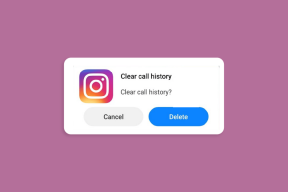Sådan finder du computernavn på Windows og Mac OS
Miscellanea / / November 29, 2021
Her er en hurtig måde at finde ud af din computers navn, noget du måske ofte har brug for (som når du forsøger at tilslutte en printer til flere pc'er).
Kend computernavn ved hjælp af kommandoprompt
Denne metode gør brug af kommandoprompten i Microsoft Windows.
For Windows 8 eller 10, klik på startknappen, skriv cmd i søgefeltet og klik på resultatet. I Windows XP og ældre version skal du åbne Kør kommando (Win+R), skriv cmd og tryk Gå ind.

Et kommandopromptvindue åbnes. Indtast ordet "værtsnavn", og tryk på Enter.

Dit computernavn vises. I mit tilfælde er det "Himanshu-PC".

På denne måde kan du nemt finde din computers navn. Enkelt og hurtigt.
Andre måder at kende computernavn på
En anden måde at finde ud af dit computernavn på Windows 8 og 10 er at højreklikke på Start knappen og klik på System. Dette vil bringe dig til egenskaberne for din computer, som vil vise dig alle grundlæggende oplysninger om systemet, inklusive navnet på computeren.

For andre versioner af Microsoft Windows såsom Windows XP, kan du klikke på
Start menu og højreklik på Computer. Du vil blive vist en rullemenu, hvor du finder Ejendomme mulighed. Vælg Ejendomme for at gå til vinduet med systemdetaljer, hvor du får computernavnet.Kend dit computernavn på Mac OS
Apple-computere har ikke mulighed for at se computernavnet fra systemegenskaberne. De har tre karakteristiske identifikatorer i form af computernavn, lokalt værtsnavn og netværksadresse.
De kan ses fra Apple-menuen > Systemindstillinger > Deling. Navnet på din Apple-computer vises øverst i indstillingerne for deling.